PyBrain - การตั้งค่าสภาพแวดล้อม
ในบทนี้เราจะดำเนินการเกี่ยวกับการติดตั้ง PyBrain ในการเริ่มทำงานกับ PyBrain เราต้องติดตั้ง Python ก่อน ดังนั้นเราจะดำเนินการต่อไปนี้ -
- ติดตั้ง Python
- ติดตั้ง PyBrain
การติดตั้ง Python
ในการติดตั้ง Python ให้ไปที่เว็บไซต์ทางการของ Python: www.python.org/downloadsตามที่แสดงด้านล่างและคลิกที่เวอร์ชันล่าสุดที่มีให้สำหรับ windows, Linux / Unix และ macOS ดาวน์โหลด Python ตามระบบปฏิบัติการ 64 หรือ 32 บิตที่มีให้กับคุณ

เมื่อคุณดาวน์โหลดแล้วให้คลิกที่ไฟล์ .exe ไฟล์และทำตามขั้นตอนเพื่อติดตั้ง python บนระบบของคุณ
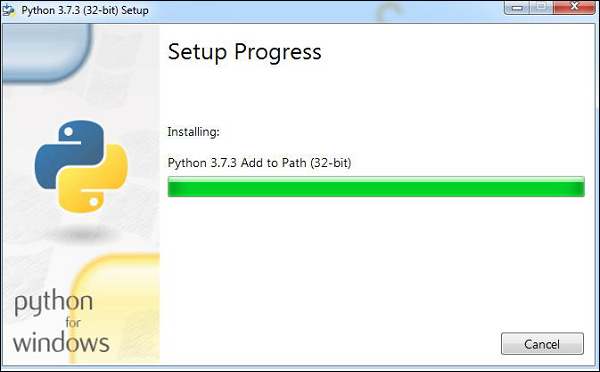
ตัวจัดการแพคเกจ python กล่าวคือ pip จะได้รับการติดตั้งตามค่าเริ่มต้นด้วยการติดตั้งด้านบน เพื่อให้สามารถใช้งานได้ทั่วโลกในระบบของคุณให้เพิ่มตำแหน่งของ python ลงในตัวแปร PATH โดยตรงสิ่งเดียวกันนี้จะปรากฏขึ้นเมื่อเริ่มการติดตั้งอย่าลืมเลือกช่องทำเครื่องหมายที่ระบุว่า ADD to PATH ในกรณีที่คุณลืมตรวจสอบโปรดทำตามขั้นตอนด้านล่างเพื่อเพิ่มไปยัง PATH
เพิ่มไปที่ PATH
ในการเพิ่มเส้นทางให้ทำตามขั้นตอนด้านล่าง -
คลิกขวาที่ไอคอนคอมพิวเตอร์ของคุณและคลิกที่คุณสมบัติ -> การตั้งค่าระบบขั้นสูง
จะแสดงหน้าจอดังภาพด้านล่าง
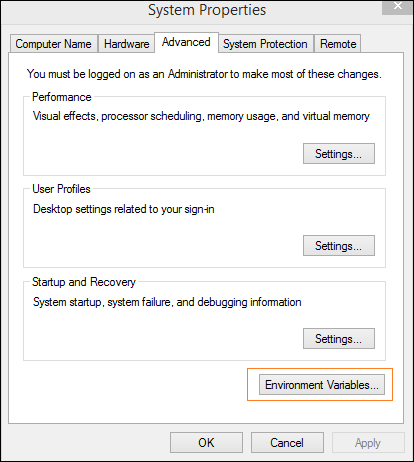
คลิกที่ Environment Variables ดังที่แสดงด้านบน จะแสดงหน้าจอดังภาพด้านล่าง

เลือกเส้นทางและคลิกที่ปุ่มแก้ไขเพิ่มเส้นทางตำแหน่งของหลามของคุณในตอนท้าย ตอนนี้ให้เราตรวจสอบเวอร์ชัน python
กำลังตรวจสอบเวอร์ชัน Python
โค้ดด้านล่างนี้ช่วยเราในการตรวจสอบเวอร์ชันของ Python -
E:\pybrain>python --version
Python 3.7.3การติดตั้ง PyBrain
ตอนนี้เราได้ติดตั้ง Python แล้วเราจะติดตั้ง Pybrain โคลนที่เก็บ pybrain ดังที่แสดงด้านล่าง -
git clone git://github.com/pybrain/pybrain.gitC:\pybrain>git clone git://github.com/pybrain/pybrain.git
Cloning into 'pybrain'...
remote: Enumerating objects: 2, done.
remote: Counting objects: 100% (2/2), done.
remote: Compressing objects: 100% (2/2), done.
remote: Total 12177 (delta 0), reused 0 (delta 0), pack-reused 12175
Receiving objects: 100% (12177/12177), 13.29 MiB | 510.00 KiB/s, done.
Resolving deltas: 100% (8506/8506), done.ตอนนี้ดำเนินการ cd pybrain และรันคำสั่งต่อไปนี้ -
python setup.py installคำสั่งนี้จะติดตั้ง pybrain ในระบบของคุณ
เมื่อเสร็จแล้วเพื่อตรวจสอบว่ามีการติดตั้ง pybrain หรือไม่ให้เปิดพรอมต์บรรทัดคำสั่งและเริ่มตัวแปล python ดังที่แสดงด้านล่าง
C:\pybrain\pybrain>python
Python 3.7.3 (v3.7.3:ef4ec6ed12, Mar 25 2019, 22:22:05) [MSC v.1916 64 bit (AMD64)] on win32
Type "help", "copyright", "credits" or "license" for more information.
>>>เราสามารถเพิ่มการนำเข้า pybrain โดยใช้รหัสด้านล่าง -
>>> import pybrain
>>>หาก pybrain นำเข้าทำงานโดยไม่มีข้อผิดพลาดแสดงว่า pybrain ในการติดตั้งสำเร็จแล้ว ตอนนี้คุณสามารถเขียนโค้ดของคุณเพื่อเริ่มทำงานกับ pybrain